Es ist wohl unstrittig, sein System oder auch die komplette Festplatte gelegentlich zu sichern um in Crash-Situationen oder bei Trojaner Befall nicht komplett alle Daten zu verlieren. Hierzu gibt es verschiedene kostenlose und kostenpflichtige Programme. Entscheidend ist die Zuverlässigkeit im Restore-Fall.
Und hier möchte ich über einige positive Erfahrungen mit Veeam Agent for Windows v2.0 (ehem. Veeam Endpoint Backup) berichten. Die Software ist in einer etwas abgespeckten Version kostenlos, man muß sich lediglich registrieren. Die Bedienung des Tools ist allerdings in englisch und für Windows 10, 8 und 7 erhältlich.
Ich habe es für Windows 10 im Einsatz. Hier die wichtigsten Features:
- Backup kompletter PC (Entire Computer)
- Backup Partition bzw. System (Volume Level Backup)
- Backup bestimmter Ordner und Dateien (File Level Backup) auf verschiedene lokale und externe Medien sowie NAS.
- Und entsprechende Wiederherstellung (Restore) mit einer zuvor erstellten Recovery (CD, Usb-Stick, .iso)
Die Vorgehensweise:
- 1. Veeam Download veeam.com/de/windows-endpoint-server-backup-free. Dort ist auch eine sehr gute Beschreibung zu finden, was das Tool leistet.
- 2. Installieren (ggf. wird NET Framework mitinstalliert)
- 3. Ausführen
- 4. Recovery Medium erstellen auf USB-Stick, CD oder als .iso.
Veeam Agent for Windows 2.0 kann aus dem Windows Tray jederzeit direkt oder zeitgesteuert aufgerufen werden. Ich habe das Programm bei mir seit 2 Jahren im Einsatz mit einer erfolgreichen Systemwiederherstellung. Ich setze hier nur auf die Option Volume Level Backup und sichere nur meine Systempartition incl. EFI und dies aus Platz-und Geschwindigkeitsgründen.
Meine Systempartition befindet sich auf einer SSD und beinhaltet nur Windows 10. Zielmedium ist eine ext. USB 3.0 Festplatte. Es bietet sich aber auch die lokale Festplatte an. Somit werden hier ca. 50 GB (Dauer ca. 15 Minuten) beim 1. Mal und danach nur die inkrementellen Änderungen gesichert. (je nach Häufigkeit ca. 5-10 GB).
Wichtige Einstellungen:
Wichtig bei Systembackups ist m.E. die Einteilung des PCs in Partitionen und hier eine strikte Trennung zwischen System und Daten. Wer nur 1 Festplatte mit einer 1 TB Partition hat auf der sich System und Daten tummeln hat bei der Sicherung ein kleines Platz- und Zeitproblem, denn logischerweise muß das Zielmedium trotz Kompression eine ähnliche Größe aufweisen von der Sicherungsdauer einmal ganz zu schweigen.
Von meiner Datenpartition sichere ich nur einen Ordner mit mehreren Unterordnern in denen sich persönliche Daten, Kataloge von Bildbearbeitungsprogrammen, Rechnungen, Steuerinformationen, eBooks, Fotos/Videos, Serials etc. befinden. Eben alles das, wo ein Verlust schmerzt würde. Dies kann man gut mit dem File Level Backup von Veeam erledigen oder man erstellt in zeitlichen Abständen separate 7z Archive mit 7zip.
Einen umfangreichen Überblick über Systemerfordernisse und Installation ist hier zu finden: veeam_agent_windows_2_0_release_notes_rn.pdf
Ich werde in einem 2. Beitrag berichten, welche Besonderheiten man bei der Sicherung mit Veeam beachten sollte, z.B. die regelmäßige Sicherung über die Scheduler (Aufgaben planen) und auch auf einige Bedienungsoptionen eingehen.
[Update]: Und hier ist er auch schon: Veeam for Windows (VEB) Free 2.0 -Teil 2-
Das war ein Gastbeitrag von tzoumaz, der sich über unseren Aufruf nach Unterstützung bei uns gemeldet hatte.

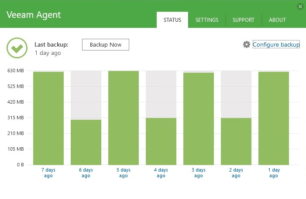
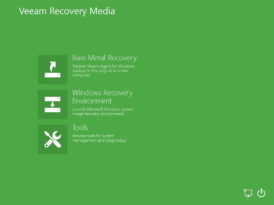







Danke für den Gastbeitrag!
ich befasse mich gerade selbst ein wenig mit dem Thema Datensicherung (Image), um eine geeignete Lösung für einen Kumpel zu finden.
Habe da jetzt mal O&O Diskimage, Aomei Backupper, EaseUS Todo Backup, Macrium Reflect und TrueImage auf dem Schirm.
An dem AOEMEI Backupper gefiel mir z.B. die „One Key Recovery“ Lösung. Bedeutet: solange nicht die komplette Festplatte hinüber ist (nur System zerschossen), braucht es keines besonderen Startmediums (z.B. CD/DVD oder USB Stick), um das Recovery einzuleiten. Man drückt zu Systemstart eine spezielle Taste (z.B. F11) und das Recovery wird von einer durch die App angelegten Partition gestartet.
Hat Veeam eine vergleichbare Lösung parat?
Noch eine Frage zur Größe der Sicherung:
Sollte ein gutes Image Programm nicht explizit den belegten Speicher sichern und die freien Speicher ausklammern?
Wenn von einer 2 TB Festplatte nur 500 GB belegt sind, braucht eine Backup Lösung doch nur diesen Teil sichern, oder? Machen das nicht alle so?
Hallo,
was mir bei Veeam aufgefallen ist, dass die Anwendung leider die alten Backups nicht automatisch selber aufräumt.
Vg
Jan
Wir setzten mittlerweile nurnoch Veeam im Pro Bereich ein. Gut, Veeam ist nicht ganz günstig (je nach Version), aber weder Veritas, Acronis, NovaStore und was es noch alles gibt, kann Veeam das Wasser reichen.
Zuverlässigkeit, Geschwindigkeit, Funktionsumfang… ungeschlagen.
Gerne nutze ich Veeam EndPoint für Buchhaltungs oder GF Clients. Eigentlich immer ohne Probleme.
@Holgi
Antwort OnKey Recovery Veeam: Nein, nicht in der Free. Antwort zu: Was wird gesichert? Natürlich wird nur belegter Festplattenplatz gesichert, excl. Hiberfile, Sysfile und komprimiert aber 500GB sind auch noch eine Menge Holz. Bei 1. Mal wird eine Komplettsicherung gemacht, danach nur Änderungen, das geht dann schneller (incrementelle Sicherung).
Aomei ist ebenfalls ein gutes Tool, aber klappt Onkey Restore im Ernstfall? Und? kann das die Free Version?
@Jan
Veeam ist Datenbankbasiert. In Endpoint Backup gab es einen Trick um die DB wieder auf Null zu setzen um eine kompl. Neusicherung zu machen: https://tinkertry.com/veeam-endpoint-backup-database-reset . In Veeam Endpoint For Windows ist das nicht mehr nötig. s. User Manual S.141 Creating Active Full Backup/Creating Standalone Backup
Aufruf erfolgt im Tray durch Rechtsclick auf Veeam Agent.
@Dennis
sehe ich genauso.
oneKey Recovery funktioniert gut und gibt es kostenlos hier:
http://www.backup-utility.com/okr-free.html
Hallo Holgi,
ich hoffe, Du hast das getestet. Backup erstellen, Dein System löschen und anschließend Recovery. Werbung ist eins, ob es funktioniert ein anderes.